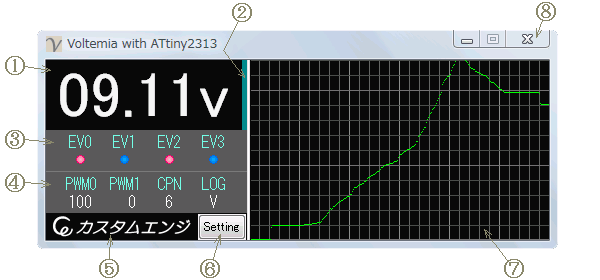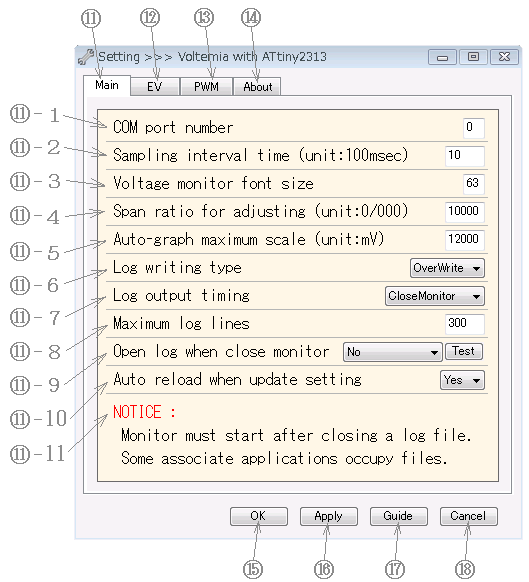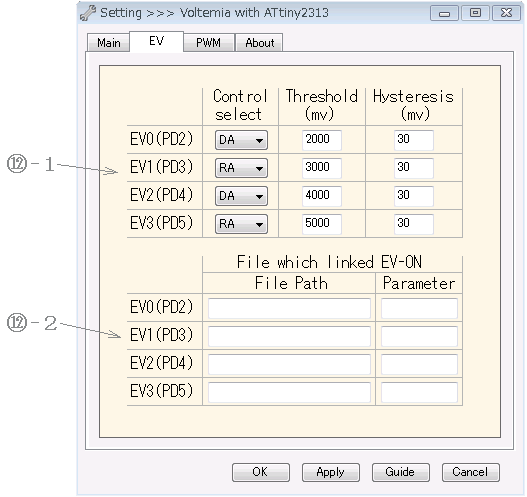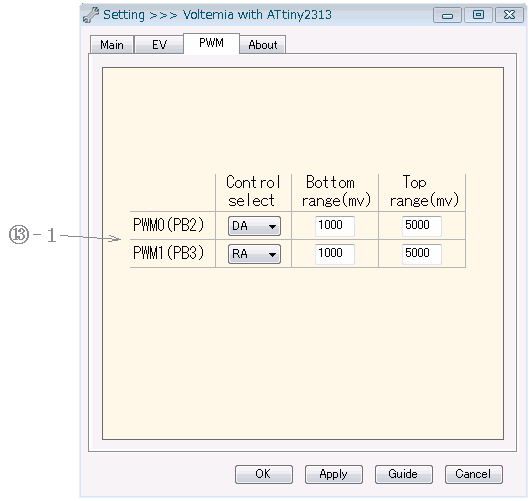============================================================================
ソフト名称 : Voltemia with ATtiny2313
バージョン : 2.00
製作者 : カスタムエンジ
URL : http://www.venus.dti.ne.jp/~kn2/customeng/
連絡先 : 上記ホームページの連絡用フォームから
動作環境 : Windows-PC(OSはWinXP以上、CPUは1GHz以上推奨、要COMポート)
動作確認 : WinXP + Pentium4(R)_2.6GHz + 1GB_ROM(USB接続)
WinVista + Core(TM)2_Duo_T7100_1.80GHz + 1GB_ROM(USB接続)
制御対象 : AVRマイコン ATtiny2313-20PU(ATMEL)
ソフト種別 : フリーソフト
著作権 : 著作権は製作者が保有する
改変等 : 著作権者の許可が必要
転載 : 著作権者の許可が必要
免責事項 : 本ソフトの利用によって生じたすべての障害や損失に対して
著作権者は一切の責任を負わない。
============================================================================
【 目 次 】
・概 要
・使用条件 ←重要!
・インストールの方法
・アンインストールの方法
・使用手順
・モニタウインドウ
・設定ウインドウ
・データログファイル
・補足事項
・うまく動かないとき
・姉妹ソフト
・カスタマイズ
・更新履歴
【 概 要 】----------------------------------------------------------------
このソフトは、AVRマイコン ATtiny2313 を利用してパソコンへ測定電圧の表示
と記録ならびに出力制御を行うものです。
<主な特徴>
・測定可能電圧 0.00~12.00V /分解能 10mv
・安定高精度
・USB接続
・サンプリング間隔を自由に設定できる
・測定電圧のオートグラフ表示
・ATtiny2313の出力ピンで、設定電圧でのイベント出力制御(4点)及び
PWM出力制御(2点)ができる
・イベント出力に連動させ外部ファイルの実行ができる
・データログのファイル出力
・製作容易かつローコスト
・制御学習用に最適
使用に当たっては、指定回路の作成、別途VCPドライバーのダウンロードと
インストール、マイコンプログラム書込環境などが必要です。
【 使用条件 】重要!-------------------------------------------------------
機能不具合を確認した場合は最大限の努力を持って改善に努めますが、
本ソフト使用によって生じた障害や損失に対して当方は一切責任を負いません。
また使用者への情報提供やアドバイスに対しても当方は一切責任を負いません。
(もしこれらについて保障するとなると、リスク回避のためにあらかじめ高額な
使用料を負担いただかなくてはならなくなってしまいます。)
上記のことをご理解ご承諾いただける方のみ本ソフトをご使用ください。
【 インストールの方法 】---------------------------------------------------
ダウンロードした圧縮ファイルを任意の場所で解凍すると、
「volte2313」というフォルダを生成します。
その中には以下のファイルがあります。
voltemia.exe メインプログラム(実行ファイル形式)
setvolte.exe 設定プログラム(実行ファイル形式)
volte2313.hex マイコン用プログラム(hexファイル形式)
datalog.csv サンプリングデータログファイル(CSV形式)
readme.html 説明書ファイル(このファイル)
cap1~4.gif 説明書用の画像ファイル
hspext.dll プラグインモジュール
mwpm.set モニタウインドウ位置保存ファイル
swpm.set 設定ウインドウ位置保存ファイル
この時点で最初にダウンロードした圧縮ファイルは不要となりますので削除して
もらってかまいません。
【 アンインストールの方法 】-----------------------------------------------
volte2313フォルダを丸ごと削除してください。
マイコンについてはライターにて「erase」処理をすると内部プログラムが消せ
ます。
【 使用手順 】-------------------------------------------------------------
■ STEP1 ■ 部品の調達
以下のページの回路図を参考に必要な部品を調達して下さい。
http://customeng.blog110.fc2.com/blog-entry-20.html
基板の他ブレッドボードや出力確認用の抵抗(1kΩ)、LEDなども別途に用意し
ておくと役に立ちます。
■ STEP2 ■ マイコンのヒューズビット設定と HEXファイル書込
マイコンのプログラムライターがない場合は ■ STEP3 ■へ進んで下さい。
マイコンのプログラムライターがある場合、まずATtiny2313 のヒューズビット
でシステムクロックを「クリスタル8MHz」に設定します。間違えると最悪マイ
コンが応答しない状況に陥りますのでくれぐれも慎重に行って下さい。
ヒューズビットの設定が終わったら、先に生成した「volte2313」ホルダー内に
ある「volte2313.hex」ファイルをATtiny2313へ書き込んでください。
■ STEP3 ■ 回路の作成
以下のページを参考に回路を作成して下さい(ただしUSBケーブルは繋がないこ
と)。
http://customeng.blog110.fc2.com/blog-entry-20.html
動作テストが十分に済むまではブレッドボード上に作成することをお勧めします。
作成後は回路図と同じになっているかよく確認して下さい。重大な間違いがある
と部品が破損する恐れがあります。
■ STEP4 ■ ジャンパの設定
USBシリアル変換モジュールAE-UM232R基板上のジャンパが以下のように設定され
ていることを確認して下さい。
J1:1-2間をジャンパで短絡
J2:ジャンパで短絡
■ STEP5 ■ USBケーブルの接続
パソコンとAE-UM232RをUSBケーブルで繋ぎます。この時LED1が点灯することを
確認して下さい。しない場合は回路やジャンパ設定に間違いがないか確認して
下さい。
正しく接続されるとWinXPやVistaでは自動的にVCP(仮想COMポート)ドライバ
のインストールが始まるはずです。インターネットに接続されていないなどの
理由で自動的に始まらない場合は別途手動にてインストールして下さい。
VCPドライバは以下のページから入手出来ます。
http://www.ftdichip.com/Drivers/VCP.htm
■ STEP6 ■ COMポートの確認と設定
Windowsのスタートメニューから設定→コントロールパネル→システム→
ハードウェア(XPの場合)→デバイスマネージャ→ポート と進み、
「USB Serial Port(COMx)」という項目が生成されていることを確認します。
(生成されていない場合はUSBケーブルの接続が正しく行われていないか、VCP
ドライバがインストールされていないなどの理由が考えられます。)
この項目名の「COMx」の数字xが以降の「接続COMポート番号」になりますので
ド忘れしそうな方はどこかに控えておいて下さい。
さらに「USB Serial Port(COMx)」→ポートの設定(英語では Port Setting)
を開き、各値を以下のように設定します。
ビット/秒:(マイコンヒューズビット設定済の場合)38400
( 〃 未設定の場合) 4800
データビット:8
パリティ:なし(None)
ストップビット:1
フロー制御:なし(None)
マイコンヒューズビット設定済の場合はさらに下部の「詳細設定(Advanced)」
を進み、「BMオプション」の値を最小の1msecに設定します。
設定後は何度か「OK」を押して戻り、システムのプロバティを閉じて下さい。
■ STEP7 ■ マイコンのヒューズビット設定と HEXファイル書込
STEP2で既にマイコンのヒューズビット設定と HEXファイル書込が済んでい
る場合は ■ STEP8 ■へ進んで下さい。
未実施の場合、作成したこの回路をプログラムライターとして動作させ、
マイコンのヒューズビット設定と HEXファイル書込を行う事が出来ます。
以下のページに詳しく紹介されていますので参照・実行して下さい(3章目~)。
ただし、システムクロックは必ず「クリスタル8MHz」に設定して下さい
(16進の場合、Lfuseを「FF」に設定すればok)。
「(番外) FTDI BitBang AVR-Writer(Kimio Kosaka氏公開)」
http://www.geocities.jp/arduino_diecimila/avr-writer/index.html
設定及び書込の内容は前述 ■ STEP2 ■ に準じます。
設定と書込が済んだら ■ STEP6 ■ のポートの設定と詳細設定のBMオプション
をヒューズビット設定済の値にし、必ず最後に回路のSW1(AE-UM232Rリセッ
ト用)を押してリセットを掛けて下さい(重要!)。
■ STEP8 ■ 接続COMポートの設定
先に生成した「volte2313」フォルダー内にある設定プログラム「setvolte.exe」
を起動し、「Com port number」に接続COMポート番号を半角数字で入力したら、
下にある「OK」ボタンを押します。
■ STEP9 ■ モニターウインドウの起動
「volte2313」ホルダー内にあるメインプログラム「voltemia.exe」を起動する
と、モニターウインドウが開き、電圧表示の右側がモスグリーンに点滅して、
さらに作成回路のLED2とLED3が点滅していれば正常です。
モニターウインドウは右上の「×(クローズボックス)」を押すことで終了し
ます。
【 モニタウインドウ 】-----------------------------------------------------
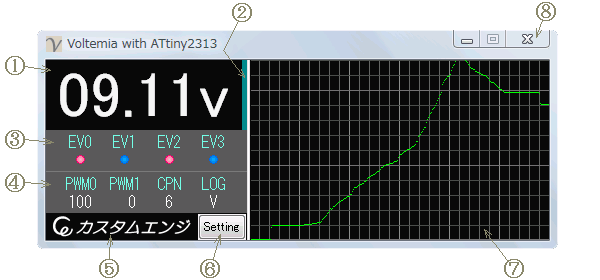 ※画像をクリックすると別窓で開きます。
※画像は当方のvista上のもので、実行環境により表示ニュアンスは異なります。
※画像中の丸番号と下記説明項目の丸番号は対応しています。
①測定電圧表示パネル
測定電圧値が表示される部分です。表示分解能は10mvです。
測定可能電圧を超えると「HHHH」を表示します。
②サンプリングランプ
マイコンからサンプリングデータを取得する毎にモスグリーン帯が点滅表示し
ます。すなわち点滅は正常に稼働していることを示します。電圧表示が安定し
ていると稼働しているのかフリーズしているのかわかりにくいため設けてあり
ます。ただサンプリング間隔を長く設定するとどうしても稼働がわかりにくく
なります。
③出力ステータス表示(上段)
イベント出力 EV0~3 の出力状態を表示します。赤ランプは「ON」、青ランプ
は「OFF」であることを示します。出力設定されていない場合は「-」を表示し
ます。
④出力ステータス表示(下段)
PWM0 及び PWM1 にはPWM出力デューティー比がパーセント単位で表示されます。
出力設定されていない場合は「-」を表示します。
CPN には接続COMポート番号が表示されます。
LOG にはサンプリングデータの書込方法が表示されます。「-」は書出無し、
「A」は追記、「V」は上書を示します。
⑤ロゴ
当方のロゴが表示されています。何の機能もありません(謝)。
⑥設定プログラム起動ボタン
このボタンを押すことで、設定ウインドウを開きます。
⑦オートグラフエリア
サンプリングデータを素に刻々と打点グラフが生成表示されるエリアです。
最新のサンプリングデータは最右に打点され、過去のデータは新しいサンプリ
ング取得毎に左に1ドットづつ移行して表示されていきます。最新を含め過去
300回のサンプリングデータがこのエリアに表示されます。
ちなみにサンプリング間隔を1秒に設定したとすると、10ドット=10秒、
エリア=300ドット=300秒 です。
縦軸は電圧値で表示最大値は設定で変更できます。
グリッド(罫線)は、横軸:10サンプリング、縦軸:1V で固定です。
縦グリッドは最大値設定により表示位置が変わります。
オートグラフエリアは非表示にすることも出来ます(詳細後述)。
⑧クローズボタン
モニターウインドウを閉じ終了する場合はこのボタンを押します。
【 設定ウインドウ 】-------------------------------------------------------
※画像をクリックすると別窓で開きます。
※画像は当方のvista上のもので、実行環境により表示ニュアンスは異なります。
※画像中の丸番号と下記説明項目の丸番号は対応しています。
①測定電圧表示パネル
測定電圧値が表示される部分です。表示分解能は10mvです。
測定可能電圧を超えると「HHHH」を表示します。
②サンプリングランプ
マイコンからサンプリングデータを取得する毎にモスグリーン帯が点滅表示し
ます。すなわち点滅は正常に稼働していることを示します。電圧表示が安定し
ていると稼働しているのかフリーズしているのかわかりにくいため設けてあり
ます。ただサンプリング間隔を長く設定するとどうしても稼働がわかりにくく
なります。
③出力ステータス表示(上段)
イベント出力 EV0~3 の出力状態を表示します。赤ランプは「ON」、青ランプ
は「OFF」であることを示します。出力設定されていない場合は「-」を表示し
ます。
④出力ステータス表示(下段)
PWM0 及び PWM1 にはPWM出力デューティー比がパーセント単位で表示されます。
出力設定されていない場合は「-」を表示します。
CPN には接続COMポート番号が表示されます。
LOG にはサンプリングデータの書込方法が表示されます。「-」は書出無し、
「A」は追記、「V」は上書を示します。
⑤ロゴ
当方のロゴが表示されています。何の機能もありません(謝)。
⑥設定プログラム起動ボタン
このボタンを押すことで、設定ウインドウを開きます。
⑦オートグラフエリア
サンプリングデータを素に刻々と打点グラフが生成表示されるエリアです。
最新のサンプリングデータは最右に打点され、過去のデータは新しいサンプリ
ング取得毎に左に1ドットづつ移行して表示されていきます。最新を含め過去
300回のサンプリングデータがこのエリアに表示されます。
ちなみにサンプリング間隔を1秒に設定したとすると、10ドット=10秒、
エリア=300ドット=300秒 です。
縦軸は電圧値で表示最大値は設定で変更できます。
グリッド(罫線)は、横軸:10サンプリング、縦軸:1V で固定です。
縦グリッドは最大値設定により表示位置が変わります。
オートグラフエリアは非表示にすることも出来ます(詳細後述)。
⑧クローズボタン
モニターウインドウを閉じ終了する場合はこのボタンを押します。
【 設定ウインドウ 】-------------------------------------------------------
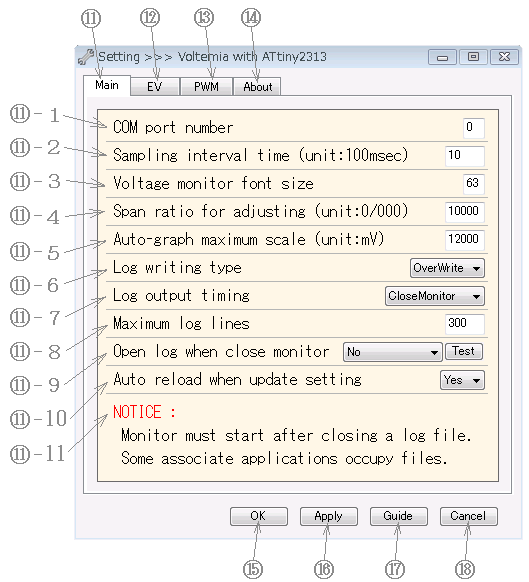 ※画像をクリックすると別窓で開きます。
⑪メイン設定タブ
主に電圧表示と記録に関する設定を行うエリアです。
⑪-1 接続COMポート番号
接続COMポート番号を半角数字で記入します。
⑪-2 サンプリング間隔
サンプリング取得間隔を100ミリ秒単位で記入します(半角数字)。
実質下限値はプログラムの実行所要時間で決まり、記入数値に依らずそれ
以下のサンプリング間隔にはなりません。各自環境で実験下さい。
また、やらないとは思いますが上限値は24時間(=8640万msec)です。
これを越えるサンプリング間隔は正しく計測できません。
上記内の設定時間であれば、時間計測方法を工夫していますのでかなり
正確な間隔でサンプリングします。ただし、モニタウインドウの表示位置
変更などでドラッグをするとその間は処理が中断しロスタイムになるので
注意してください。
⑪-3 電圧表示フォントサイズ
動作環境の違いにより設計と異なる代替フォントで表示される可能性があ
りますが、その際に表示サイズを適当に調整するためのものです。半角数
字で記載します(既定値:63)。電圧表示以外には適用されません。
⑪-4 計測電圧スパン調整値
計測電圧値の縮拡割合を万分率で記入します(半角数字)。
既定値は 10000(縮拡無し)で、ここから数値を大きくすると測定値が拡
大され、小さくすると縮小されます。VR調整による校正に加えこちらの値
を変更することでさらなる微調整が可能になります。
⑪-5 オートグラフの最大電圧値
オートグラフ縦軸の表示最大電圧値を mV単位で記入します(半角数字)。
この値を 0 にするとオートグラフエリアは非表示になります。
⑪-6 データログの記載方法
データログの記載方法を次の中から選択します。
None:データログの記載をしません。
Add:起動前のデータログに追記
OverWrite:起動前のデータログに上書き
⑪-7 データログのファイル出力タイミング
内部データメモリーに蓄積されたデータログのファイルへの書出タイミング
を次の中から選択します。
CloseMonitor:モニターウインドウ終了時及び自動リロード時にファイル
に書出します。
EverySampling:サンプリング毎にファイルに書出します。
⑪-8 最大データログ行数
データログに残す最大の行数を半角数字で記入します。
この行数を上回る場合は最も古いデータを削除し最新データを追記します。
⑪-9 モニターウインドウ終了時のログファイル表示
モニターウインドウ終了時にログファイルを自動的に表示する方法を以下か
ら選択します。
No:モニターウインドウ終了時にログファイルを開きません。
With Notepad:ウインドウズに標準装備されている「メモ帳」で開きます。
With associate:CSVファイルに関連づけされたアプリケーションで開き
ます。
入力ボックス右にある「TEST」ボタンを押すと選択した方法でログファイル
が表示されます。ただし「With associate」で EXCEL などファイルに書込
禁止を設定するアプリケーションが起動するとモニター側からの書込が出来
ずエラーが発生する可能性がありますので、モニター起動中は出来るだけ押
すのを控えた方がよいと思います。
なお、「⑪-6 データログの記載方法」で「None」を設定している場合、この
設定内容にかかわらずモニターウインドウ終了時の自動ログファイル表示は
行われません。
⑪-10 設定更新後のモニターウインドウ自動リロード
モニターウインドウ起動中に設定ウインドウで設定内容を更新させた場合、
モニターウインドウを自動的にリロードさせ、設定を反映させるか否かを
選択します。
Yes:モニターウインドウを自動リロードさせます。⑪-6データログの
記載方法で「上書き」を選択している場合にはリロードに連動して
ログファイルがリセットされますので十分注意してください。
No:モニターウインドウの自動リロードはしません。変更した設定を
反映させるためにはモニターウインドウを一旦終了させ、再起動す
る必要があります。
⑪-11 注記
「アプリケーションによっては関連づけで開いたファイルを独占してしまう
ものがあるので、ログファイルを閉じてからモニターウインドウを起動する
ように」といった旨が記載してあります。先述⑪-9で説明した内容とほぼ同
じです。
⑫EV設定タブ
イベント出力関連の設定を行うエリアです。
※画像をクリックすると別窓で開きます。
⑪メイン設定タブ
主に電圧表示と記録に関する設定を行うエリアです。
⑪-1 接続COMポート番号
接続COMポート番号を半角数字で記入します。
⑪-2 サンプリング間隔
サンプリング取得間隔を100ミリ秒単位で記入します(半角数字)。
実質下限値はプログラムの実行所要時間で決まり、記入数値に依らずそれ
以下のサンプリング間隔にはなりません。各自環境で実験下さい。
また、やらないとは思いますが上限値は24時間(=8640万msec)です。
これを越えるサンプリング間隔は正しく計測できません。
上記内の設定時間であれば、時間計測方法を工夫していますのでかなり
正確な間隔でサンプリングします。ただし、モニタウインドウの表示位置
変更などでドラッグをするとその間は処理が中断しロスタイムになるので
注意してください。
⑪-3 電圧表示フォントサイズ
動作環境の違いにより設計と異なる代替フォントで表示される可能性があ
りますが、その際に表示サイズを適当に調整するためのものです。半角数
字で記載します(既定値:63)。電圧表示以外には適用されません。
⑪-4 計測電圧スパン調整値
計測電圧値の縮拡割合を万分率で記入します(半角数字)。
既定値は 10000(縮拡無し)で、ここから数値を大きくすると測定値が拡
大され、小さくすると縮小されます。VR調整による校正に加えこちらの値
を変更することでさらなる微調整が可能になります。
⑪-5 オートグラフの最大電圧値
オートグラフ縦軸の表示最大電圧値を mV単位で記入します(半角数字)。
この値を 0 にするとオートグラフエリアは非表示になります。
⑪-6 データログの記載方法
データログの記載方法を次の中から選択します。
None:データログの記載をしません。
Add:起動前のデータログに追記
OverWrite:起動前のデータログに上書き
⑪-7 データログのファイル出力タイミング
内部データメモリーに蓄積されたデータログのファイルへの書出タイミング
を次の中から選択します。
CloseMonitor:モニターウインドウ終了時及び自動リロード時にファイル
に書出します。
EverySampling:サンプリング毎にファイルに書出します。
⑪-8 最大データログ行数
データログに残す最大の行数を半角数字で記入します。
この行数を上回る場合は最も古いデータを削除し最新データを追記します。
⑪-9 モニターウインドウ終了時のログファイル表示
モニターウインドウ終了時にログファイルを自動的に表示する方法を以下か
ら選択します。
No:モニターウインドウ終了時にログファイルを開きません。
With Notepad:ウインドウズに標準装備されている「メモ帳」で開きます。
With associate:CSVファイルに関連づけされたアプリケーションで開き
ます。
入力ボックス右にある「TEST」ボタンを押すと選択した方法でログファイル
が表示されます。ただし「With associate」で EXCEL などファイルに書込
禁止を設定するアプリケーションが起動するとモニター側からの書込が出来
ずエラーが発生する可能性がありますので、モニター起動中は出来るだけ押
すのを控えた方がよいと思います。
なお、「⑪-6 データログの記載方法」で「None」を設定している場合、この
設定内容にかかわらずモニターウインドウ終了時の自動ログファイル表示は
行われません。
⑪-10 設定更新後のモニターウインドウ自動リロード
モニターウインドウ起動中に設定ウインドウで設定内容を更新させた場合、
モニターウインドウを自動的にリロードさせ、設定を反映させるか否かを
選択します。
Yes:モニターウインドウを自動リロードさせます。⑪-6データログの
記載方法で「上書き」を選択している場合にはリロードに連動して
ログファイルがリセットされますので十分注意してください。
No:モニターウインドウの自動リロードはしません。変更した設定を
反映させるためにはモニターウインドウを一旦終了させ、再起動す
る必要があります。
⑪-11 注記
「アプリケーションによっては関連づけで開いたファイルを独占してしまう
ものがあるので、ログファイルを閉じてからモニターウインドウを起動する
ように」といった旨が記載してあります。先述⑪-9で説明した内容とほぼ同
じです。
⑫EV設定タブ
イベント出力関連の設定を行うエリアです。
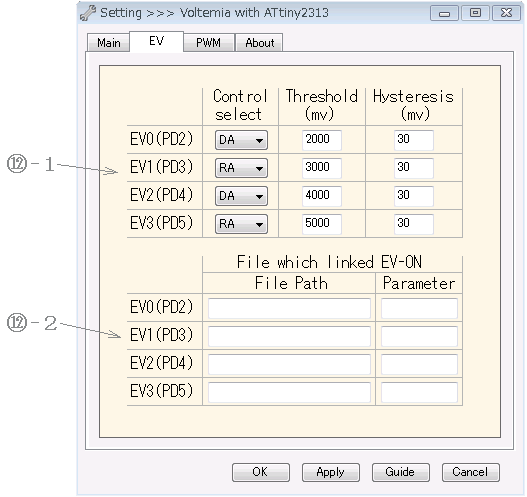 ※画像をクリックすると別窓で開きます。
⑫-1 イベント出力設定
EV0~3についての設定を行います。
[Control select] 制御方向
制御方向について以下の中から選択します。
None:そのイベント出力を使用しません。マイコンの対応ポートは
常時OFFです。
DA:DA制御(冷却型制御:設定以上でON、以下でOFF)を行います。
RA:RA制御(加熱型制御:設定以上でOFF、以下でON)を行います。
[Threshold] しきい値
そのイベントの出力切替基準となる電圧値をmV単位で記載します(半角
数字)。
[Hysteresis] ヒステリシス(すきま値)
ON切替とOFF切替の間に設ける電圧差をmV単位で記載します(半角数字)。
ちなみにDA制御の場合、
ON切替電圧値=しきい値+ヒステリシス/2
OFF切替電圧値=しきい値-ヒステリシス/2 となります(RAでは逆)。
⑫-2 ON連動ファイル設定
EV0~3 の出力が ON に変化した際に連動起動するファイルを設定します。
この機能を用いると設定値超過時に画面表示や音声出力をしたり、所定
箇所にデータを送信するなど、PCに備わるさまざまな機能を連動して実行
できます。
[File Path] ファイルのパス
連動起動するファイルのパスあるいはURLを記載します。WINDOWS上で動作
するものなら、アプリケーション実行ファイル(拡張子EXE)に限らず、
バッチファイル、テキストファイル、htmlファイル、画像ファイル、音声
ファイルなどアプリケーションに関連付けされたデータファイルを全て指
定することができます(ただし、設定によっては書込みとぶつかる場合が
あるためサンプリングデータログファイルの指定は禁止)。
例1: c:\disp\keiho\レベル警報.wav
例2: http://funya.hoge.ne.jp/~poko/
例1では wav拡張子に関連づけされたアプリケーションによりレベル警報
音が再生され、例2ではPC標準のブラウザでホームページが表示されます。
◆メモ:
・連動設定したファイルは各EVがOFFからONに変化した時に実行されま
すが、モニターウインドウ起動時には状態変化にかかわらず、ON表示
される各EVに連動して一通り実行されます。
・記載したファイルパスが存在しない場合は無記入と同じ扱いになりま
す(連動しない)。
[Parameter] 起動パラメータ
ファイルパスに加えコマンドラインオプションなどの起動パラメータを
付随させたい場合にはこちらに記載します。
⑬PWM設定タブ
PWM出力の設定を行うエリアです。
※画像をクリックすると別窓で開きます。
⑫-1 イベント出力設定
EV0~3についての設定を行います。
[Control select] 制御方向
制御方向について以下の中から選択します。
None:そのイベント出力を使用しません。マイコンの対応ポートは
常時OFFです。
DA:DA制御(冷却型制御:設定以上でON、以下でOFF)を行います。
RA:RA制御(加熱型制御:設定以上でOFF、以下でON)を行います。
[Threshold] しきい値
そのイベントの出力切替基準となる電圧値をmV単位で記載します(半角
数字)。
[Hysteresis] ヒステリシス(すきま値)
ON切替とOFF切替の間に設ける電圧差をmV単位で記載します(半角数字)。
ちなみにDA制御の場合、
ON切替電圧値=しきい値+ヒステリシス/2
OFF切替電圧値=しきい値-ヒステリシス/2 となります(RAでは逆)。
⑫-2 ON連動ファイル設定
EV0~3 の出力が ON に変化した際に連動起動するファイルを設定します。
この機能を用いると設定値超過時に画面表示や音声出力をしたり、所定
箇所にデータを送信するなど、PCに備わるさまざまな機能を連動して実行
できます。
[File Path] ファイルのパス
連動起動するファイルのパスあるいはURLを記載します。WINDOWS上で動作
するものなら、アプリケーション実行ファイル(拡張子EXE)に限らず、
バッチファイル、テキストファイル、htmlファイル、画像ファイル、音声
ファイルなどアプリケーションに関連付けされたデータファイルを全て指
定することができます(ただし、設定によっては書込みとぶつかる場合が
あるためサンプリングデータログファイルの指定は禁止)。
例1: c:\disp\keiho\レベル警報.wav
例2: http://funya.hoge.ne.jp/~poko/
例1では wav拡張子に関連づけされたアプリケーションによりレベル警報
音が再生され、例2ではPC標準のブラウザでホームページが表示されます。
◆メモ:
・連動設定したファイルは各EVがOFFからONに変化した時に実行されま
すが、モニターウインドウ起動時には状態変化にかかわらず、ON表示
される各EVに連動して一通り実行されます。
・記載したファイルパスが存在しない場合は無記入と同じ扱いになりま
す(連動しない)。
[Parameter] 起動パラメータ
ファイルパスに加えコマンドラインオプションなどの起動パラメータを
付随させたい場合にはこちらに記載します。
⑬PWM設定タブ
PWM出力の設定を行うエリアです。
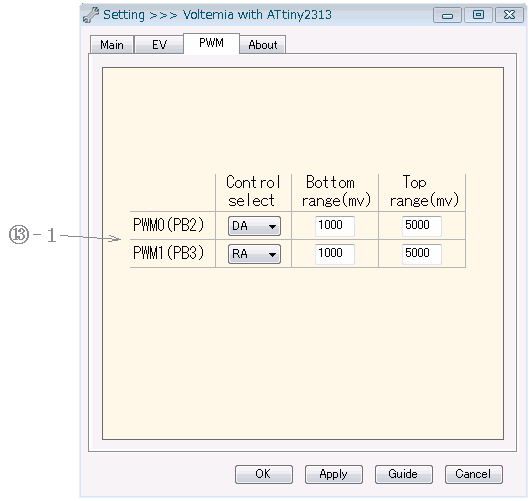 ※画像をクリックすると別窓で開きます。
⑬-1 PWM出力設定
PWM0~1についての設定を行います。
[Control select] 制御方向
制御方向について以下の中から選択します。
None:そのPWM出力を使用しません。マイコンの対応ポートは常時OFF
です。
DA:DA制御(冷却型制御:電圧上昇で出力デューティー比上昇)を行い
ます。
RA:RA制御(加熱型制御:電圧上昇で出力デューティー比下降)を行い
ます。
[Bottom range] 制御範囲下限電圧値
PWM出力制御範囲の下限電圧値をmV単位で記載します(半角数字)。
これを下回った場合、DA制御ではデューティー比0%、RA制御では100%に
なります。
[Top range] 制御範囲上限電圧値
PWM出力制御範囲の上限電圧値をmV単位で記載します(半角数字)。
これを上回った場合、DA制御ではデューティー比100%、RA制御では0%に
なります。
ちなみにDA制御で電圧値が制御範囲内にある場合のPWM出力デューティー比
Dd(%)は、
Dd=100×(電圧値-[Bottom range])/([Top range]-[Bottom range])
となり、RA制御の場合のデューティー比 Dr(%)は Dr=100-Dd です。
⑭著作表示タブ
ソフト名、バージョン、製作者についての表示と、製作者ホームページへのリ
ンクボタンがあります。
⑮OKボタン
押すと設定内容を更新して設定ウインドウを終了します。
⑯更新ボタン
押すと設定ウインドウを閉じずに設定内容を更新します。
⑪-10で「設定更新後のモニターウインドウ自動リロード」を有効にし、効果を
試しながら繰り返し設定変更したい場合などに便利です。
⑰ガイドボタン
押すと説明書ファイル(このファイル)を表示します。
⑱キャンセルボタン
押すと設定内容を更新せずに設定ウインドウを終了します。
【 データログファイル 】---------------------------------------------------
データログファイルは「,」と改行で区切られた「CSV形式」で出力されます。
左から、電圧値(V), 時間 , 年月日 を1行として、サンプリング毎に下方に
向かって記載されます。EXCEL などで開き様々な分析やグラフ化へ利用が可能で
す。
【 補足事項 】-------------------------------------------------------------
・測定可能範囲は 0.00~12.00V が仕様ですが、実際は余裕を見ているので
12.80Vぐらいまでは表示します。
・校正は、まずVR1でATtiny2313給電圧を3.300Vにした後、Voltemiaを起動し、
表示電圧と測定入力電圧が等しくなるようにVR2を調整します。その後必要
に応じ設定プログラムでスパン微調整をかけます。
指定部品で回路を作成し、きちんと校正すればかなりの精度と安定性が得ら
れます(誤差20mV程度)。
・ATtiny2313の許容消費電流は最大200mA、各入出力ピンの定格は40mAですが、
本指定回路においてはオペアンプ最大出力が30mAと小さいため、EVやPWM出力ピ
ンに負荷を直接繋ぐことは出来ません。回路図記載の参考図に示すようにMOSFET
やトランジスタなどを介して負荷を駆動してください。
・PWM出力周波数は約16KHzです(PWM0、PWM1とも)。
・voltemia.exe は終了毎に接続 COMポートを開放しています。
・最新情報はホームページで公開されます。
カスタムエンジ
http://www.venus.dti.ne.jp/~kn2/customeng/
研究室
http://customeng.blog110.fc2.com/blog-entry-20.html
【 うまく動かない時 】------------------------------------------------------
Voltemia が思うように動かない時は以下のことを確認してください。
■1:デバイスドライバは正しくインストールされているか?
■2:パソコンがCOMポート接続機器を認識しているか?
■3:ケーブルがパソコンのCOMポートに正しく接続されているか?
(接続するケーブルの品質精度にも影響されます。)
■4:ケーブルを接続したCOMポートを正しく指定しているか?
■5:回路の電源は入っているか?電源の仕様は適切か?
■6:回路の配線は正しいか?ジャンパの設定は正しいか?
■7:接続COMポートの設定は適切な値になっているか?
(必要に応じてBMオプションの値を変えてみる)
■8:接続COMポートがビジーになっていないか?
(外部の別ソフトが占有していたり高速制御していると使用できません。)
■9:ソフトの設定に不備はないか?
(記入間違い、記入落ち、必要箇所の誤削除、余計な記述等)
■10:ソフトは最新版か?
(最新版では過去の不具合が改善されている可能性があります。)
■11:ノイズや電波等の影響を多大に受けていないか?
(ノイズ等の影響を多大に受けると正常に動作しない場合があります。
白熱電灯やヒータなどの「抵抗負荷」に比べ、送風機やモータなどの
「誘導負荷」が与える影響は大きく、状況次第では事前に物理的対策
を講ずる必要があります。)
■12:マイコン出力ポートに大きな負荷を繋いでいないか。
(回路の許容電流値を超えると正常に動作しません。場合によっては
部品破損します。)
【 姉妹ソフト 】------------------------------------------------------------
当ソフト同様、AVRマイコン ATtiny2313 を利用して制御を行う姉妹ソフトに
以下のものがあります。こちらも是非お試し下さい。
◆ Amic2313
http://www.vector.co.jp/soft/winnt/hardware/se475708.html
ATtiny2313の指定入出力ピン10本を汎用パソコンから極めて簡単に制御
できます。PWM出力も可能。
◆ TimeChart Runner for ATtiny2313
http://www.vector.co.jp/soft/winnt/hardware/se476211.html
ATtiny2313の指定出力ピン10本をタイムチャートに沿って制御するための
EXCELワークシートです。定時間隔での制御に威力を発揮します。
【 カスタマイズ 】----------------------------------------------------------
当方では、配布しているソフトをユーザー様の仕様に基づき有償でカスタマイズ
いたします。見積は無料です。お気軽にご相談ください。 メールフォーム
【 更新履歴 】--------------------------------------------------------------
2009-07-15:Ver1.00 公開開始。
2009-11-05:Ver1.01 PWM出力不具合の修正。
2010-01-03:Ver2.00 EV-ON時にファイル連動起動する機能追加、
計測電圧のスパン調整機能の追加など。
※画像をクリックすると別窓で開きます。
⑬-1 PWM出力設定
PWM0~1についての設定を行います。
[Control select] 制御方向
制御方向について以下の中から選択します。
None:そのPWM出力を使用しません。マイコンの対応ポートは常時OFF
です。
DA:DA制御(冷却型制御:電圧上昇で出力デューティー比上昇)を行い
ます。
RA:RA制御(加熱型制御:電圧上昇で出力デューティー比下降)を行い
ます。
[Bottom range] 制御範囲下限電圧値
PWM出力制御範囲の下限電圧値をmV単位で記載します(半角数字)。
これを下回った場合、DA制御ではデューティー比0%、RA制御では100%に
なります。
[Top range] 制御範囲上限電圧値
PWM出力制御範囲の上限電圧値をmV単位で記載します(半角数字)。
これを上回った場合、DA制御ではデューティー比100%、RA制御では0%に
なります。
ちなみにDA制御で電圧値が制御範囲内にある場合のPWM出力デューティー比
Dd(%)は、
Dd=100×(電圧値-[Bottom range])/([Top range]-[Bottom range])
となり、RA制御の場合のデューティー比 Dr(%)は Dr=100-Dd です。
⑭著作表示タブ
ソフト名、バージョン、製作者についての表示と、製作者ホームページへのリ
ンクボタンがあります。
⑮OKボタン
押すと設定内容を更新して設定ウインドウを終了します。
⑯更新ボタン
押すと設定ウインドウを閉じずに設定内容を更新します。
⑪-10で「設定更新後のモニターウインドウ自動リロード」を有効にし、効果を
試しながら繰り返し設定変更したい場合などに便利です。
⑰ガイドボタン
押すと説明書ファイル(このファイル)を表示します。
⑱キャンセルボタン
押すと設定内容を更新せずに設定ウインドウを終了します。
【 データログファイル 】---------------------------------------------------
データログファイルは「,」と改行で区切られた「CSV形式」で出力されます。
左から、電圧値(V), 時間 , 年月日 を1行として、サンプリング毎に下方に
向かって記載されます。EXCEL などで開き様々な分析やグラフ化へ利用が可能で
す。
【 補足事項 】-------------------------------------------------------------
・測定可能範囲は 0.00~12.00V が仕様ですが、実際は余裕を見ているので
12.80Vぐらいまでは表示します。
・校正は、まずVR1でATtiny2313給電圧を3.300Vにした後、Voltemiaを起動し、
表示電圧と測定入力電圧が等しくなるようにVR2を調整します。その後必要
に応じ設定プログラムでスパン微調整をかけます。
指定部品で回路を作成し、きちんと校正すればかなりの精度と安定性が得ら
れます(誤差20mV程度)。
・ATtiny2313の許容消費電流は最大200mA、各入出力ピンの定格は40mAですが、
本指定回路においてはオペアンプ最大出力が30mAと小さいため、EVやPWM出力ピ
ンに負荷を直接繋ぐことは出来ません。回路図記載の参考図に示すようにMOSFET
やトランジスタなどを介して負荷を駆動してください。
・PWM出力周波数は約16KHzです(PWM0、PWM1とも)。
・voltemia.exe は終了毎に接続 COMポートを開放しています。
・最新情報はホームページで公開されます。
カスタムエンジ
http://www.venus.dti.ne.jp/~kn2/customeng/
研究室
http://customeng.blog110.fc2.com/blog-entry-20.html
【 うまく動かない時 】------------------------------------------------------
Voltemia が思うように動かない時は以下のことを確認してください。
■1:デバイスドライバは正しくインストールされているか?
■2:パソコンがCOMポート接続機器を認識しているか?
■3:ケーブルがパソコンのCOMポートに正しく接続されているか?
(接続するケーブルの品質精度にも影響されます。)
■4:ケーブルを接続したCOMポートを正しく指定しているか?
■5:回路の電源は入っているか?電源の仕様は適切か?
■6:回路の配線は正しいか?ジャンパの設定は正しいか?
■7:接続COMポートの設定は適切な値になっているか?
(必要に応じてBMオプションの値を変えてみる)
■8:接続COMポートがビジーになっていないか?
(外部の別ソフトが占有していたり高速制御していると使用できません。)
■9:ソフトの設定に不備はないか?
(記入間違い、記入落ち、必要箇所の誤削除、余計な記述等)
■10:ソフトは最新版か?
(最新版では過去の不具合が改善されている可能性があります。)
■11:ノイズや電波等の影響を多大に受けていないか?
(ノイズ等の影響を多大に受けると正常に動作しない場合があります。
白熱電灯やヒータなどの「抵抗負荷」に比べ、送風機やモータなどの
「誘導負荷」が与える影響は大きく、状況次第では事前に物理的対策
を講ずる必要があります。)
■12:マイコン出力ポートに大きな負荷を繋いでいないか。
(回路の許容電流値を超えると正常に動作しません。場合によっては
部品破損します。)
【 姉妹ソフト 】------------------------------------------------------------
当ソフト同様、AVRマイコン ATtiny2313 を利用して制御を行う姉妹ソフトに
以下のものがあります。こちらも是非お試し下さい。
◆ Amic2313
http://www.vector.co.jp/soft/winnt/hardware/se475708.html
ATtiny2313の指定入出力ピン10本を汎用パソコンから極めて簡単に制御
できます。PWM出力も可能。
◆ TimeChart Runner for ATtiny2313
http://www.vector.co.jp/soft/winnt/hardware/se476211.html
ATtiny2313の指定出力ピン10本をタイムチャートに沿って制御するための
EXCELワークシートです。定時間隔での制御に威力を発揮します。
【 カスタマイズ 】----------------------------------------------------------
当方では、配布しているソフトをユーザー様の仕様に基づき有償でカスタマイズ
いたします。見積は無料です。お気軽にご相談ください。 メールフォーム
【 更新履歴 】--------------------------------------------------------------
2009-07-15:Ver1.00 公開開始。
2009-11-05:Ver1.01 PWM出力不具合の修正。
2010-01-03:Ver2.00 EV-ON時にファイル連動起動する機能追加、
計測電圧のスパン調整機能の追加など。
Producted by CustomEng.
|